윈도우 10에서 인터넷 옵션 변경하는 방법
윈도우 10을 사용하는 동안, 인터넷 옵션을 변경하고자 할 때 몇 가지 문제를 경험할 수 있습니다. 예를 들어, 홈페이지 변경이 잘 이루어지지 않거나 설정이 무시되는 경우가 있습니다. 이러한 상황이 발생하는 이유는 다양합니다. 이번 포스팅에서는 이러한 문제를 해결할 수 있는 방법과 인터넷 옵션에 접근하는 여러 가지 방법을 소개하겠습니다.

인터넷 옵션이 변경되지 않는 이유는?
인터넷 옵션이 정상적으로 설정되지 않는 원인은 다음과 같을 수 있습니다:
- 브라우저 설정 문제: 특정 브라우저에서 설정이 충돌하거나 오류가 발생할 수 있습니다.
- 시스템 파일 손상: 운영체제의 파일이 손상될 경우 인터넷 옵션에 영향을 미칠 수 있습니다.
- 악성 소프트웨어: 바이러스나 악성 프로그램에 의해 설정이 변경될 수 있습니다.
해결 방법
인터넷 옵션을 수정하는 데 어려움을 겪고 계시다면, 아래의 방법들을 시도해 보실 수 있습니다.
1. 인터넷 옵션 초기화
가장 먼저 시도해볼 수 있는 방법은 인터넷 옵션을 초기화하는 것입니다. 이를 통해 브라우저의 기본 설정으로 되돌릴 수 있습니다. 다음의 절차를 따르세요:
- Internet Explorer의 경우: 도구 > 인터넷 옵션 > 고급 탭 > Internet Explorer 기본 설정 복원 > 원래대로
- 다른 브라우저의 경우: 설정 메뉴에서 초기화 또는 재설정 옵션을 찾아 실행합니다.
2. 브라우저 캐시 삭제
브라우저의 캐시가 문제를 일으켜 홈페이지 설정이 적용되지 않을 수 있습니다. 캐시를 삭제한 후 브라우저를 새로 고쳐 시도해보세요. 각 브라우저의 설정 메뉴에서 캐시 삭제 기능을 찾아 실행하면 됩니다.
3. 다른 브라우저 사용 고려하기
해당 문제가 특정 브라우저에서만 발생한다면, 다른 브라우저를 사용해보는 것도 좋은 방법입니다. 크롬, 파이어폭스, 엣지 등 다양한 브라우저에서 문제없이 홈페이지 설정을 변경할 수 있습니다.
4. 윈도우 업데이트 확인
윈도우의 업데이트를 통해 일반적인 버그가 수정될 수 있습니다. 따라서 정기적으로 업데이트를 확인하고 필요시 설치하는 것이 중요합니다.
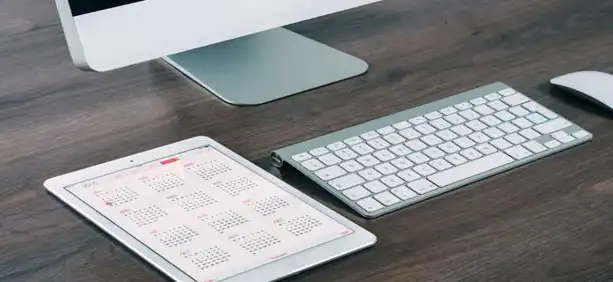
문제가 계속될 경우
위의 방법으로도 해결되지 않는다면 보다 깊은 원인을 찾아야 합니다. 다음과 같은 추가 조치를 고려해보세요:
- 악성 소프트웨어 검사: 신뢰할 수 있는 백신 프로그램을 사용하여 컴퓨터를 검사합니다.
- 시스템 복원: 문제가 발생하기 전으로 시스템을 복원하는 것도 하나의 방법입니다.
- 전문가 상담: 문제가 지속된다면 IT 전문가에게 도움을 요청하는 것이 좋습니다.
윈도우 10에서 인터넷 옵션 접근 방법
전통적인 방법으로 인터넷 옵션에 접근하기 어려운 경우가 많습니다. 다음의 간편한 방법들을 통해 인터넷 옵션을 손쉽게 찾고 변경할 수 있습니다:
검색 기능을 통한 접근
가장 간단한 방법은 윈도우 검색 기능을 활용하는 것입니다. 작업 표시줄의 검색창에 ‘인터넷 옵션’ 또는 ‘inetcpl.cpl’이라고 입력하고 검색 결과에서 이를 클릭하면 인터넷 옵션이 열립니다.
제어판 이용하기
다음 방법은 제어판을 통해 접근하는 것입니다. 아래 절차를 따르십시오:
- Windows 키 + R을 눌러 실행 창을 열고, ‘control’을 입력하여 제어판을 엽니다.
- 네트워크 및 인터넷 섹션을 클릭한 후, ‘인터넷 옵션’을 선택합니다.
레지스트리 에디터 이용하기
조금 더 복잡하지만 레지스트리 에디터를 통해 접근할 수도 있습니다. 이 방법은 시스템에 대한 수정이 필요하므로 주의가 필요합니다.
- Windows 키 + R을 눌러 실행 창을 엽니다.
- ‘regedit’를 입력하여 레지스트리 에디터를 실행합니다.
- 이동 경로: HKEY_CURRENT_USER\Software\Microsoft\Windows\CurrentVersion\Explorer\RunMRU
- 새 문자열 값을 만들어 ‘inetcpl.cpl’로 설정합니다.

결론
인터넷 옵션은 사용자가 웹 브라우징 환경을 자유롭게 조정할 수 있게 도와주는 중요한 기능입니다. 다양한 방법으로 접근하고 설정을 변경하는 방법을 숙지하여 보다 편리하고 안전한 인터넷 사용을 하시길 바랍니다. 문제가 발생했을 경우, 위의 해결 방법들을 순차적으로 시도해 보시고 유용한 브라우징 환경을 만들어 보세요.
질문 FAQ
윈도우 10에서 인터넷 옵션 변경이 되지 않는 이유는 무엇인가요?
인터넷 옵션이 제대로 변경되지 않는 원인은 여러 가지가 있습니다. 예를 들어, 브라우저의 설정 오류나 시스템 파일 손상, 심지어 악성 소프트웨어의 간섭이 문제를 일으킬 수 있습니다.
인터넷 옵션을 초기화하는 방법은 무엇인가요?
인터넷 옵션을 초기화하려면, 사용 중인 브라우저의 설정 메뉴에서 ‘기본 설정 복원’ 또는 ‘초기화’ 옵션을 찾아 실행하면 됩니다. 이를 통해 설정을 기본값으로 되돌릴 수 있습니다.
브라우저 캐시 삭제는 어떤 영향을 미치나요?
브라우저의 캐시를 삭제하면 저장된 임시 데이터가 제거되어 웹 페이지가 새로 고쳐질 수 있습니다. 이 과정은 인터넷 옵션 설정에 영향을 미쳐 문제 해결에 도움이 될 수 있습니다.
문제가 지속될 경우 어떻게 해야 하나요?
문제가 계속된다면, 악성 소프트웨어 검사를 수행하거나 시스템 복원 기능을 사용할 수 있습니다. 이러한 방법으로도 해결되지 않는 경우, 전문 IT 지원을 받는 것이 좋습니다.